CAD查询图形质量的简单操作
时间:2022-10-26 13:41
不少朋友都喜欢使用CAD软件,而今天讲解的是CAD查询图形质量的简单操作,想学习CAD查询图形质量的操作步骤的,就去下文看一看,了解了解,相信对大家一定会有所帮助的。
CAD查询图形质量的简单操作

1、 打开CAD软件。
2、 执行打开命令,打开素材文件。
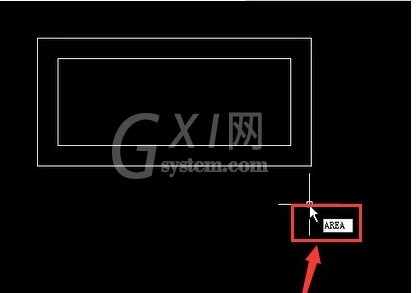
3、 在命令行中执行“REG”命令。

4、 选择四条直线然后回车。

5、 执行【工具】|【查询】|【面域/质量特性】。
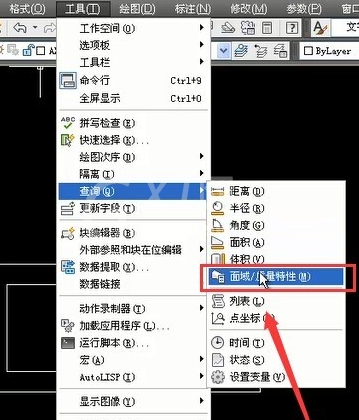
6、 选择查询的对象。

7、 弹出文本框,显示对象的质量等特性。
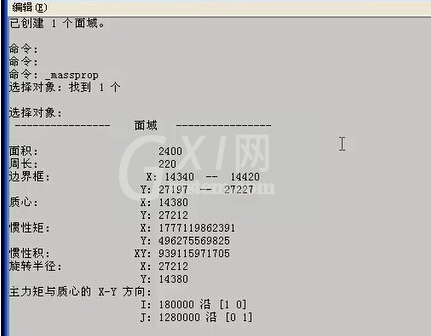
还不了解CAD查询图形质量的简单操作的朋友们,不要错过小编带来的这篇文章哦。



























